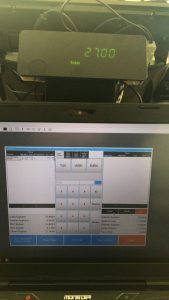- Afanda Cihazların display ekranları Bilnex Servisleri marifetiyle çalışmaktadır. Öncelikle www.bilnex.com.tr adresinden BilnexFtp linkini tıklayarak servis programını indirin. Servis güncel klasöründeki en güncel dosyayı indirin.
- İndirdiğiniz dosyayı C:\BilnexServis adında bir klasör oluşturun ve dosyaları bu yola çıkartın. Windows Servisini kurmak ve çalıştırmak için “BilnexServis.bat” dosyasını yönetici olarak çalıştırın.
Bu aşamada servisin sorunsuz kurulmuş olduğundan emin olmak için Windows başlat menüsünde Hizmet veya Services yazarak ![]() veya
veya 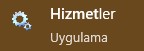 hizmetlere ulaşabilirsiniz.
hizmetlere ulaşabilirsiniz.
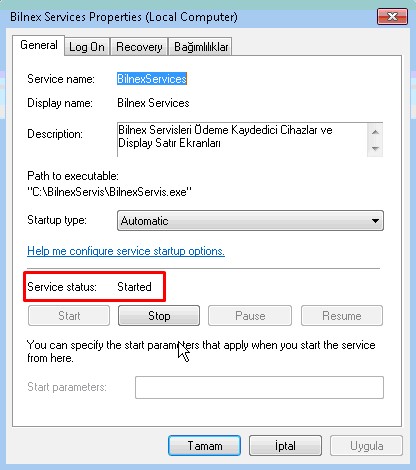 Servisin çalışır durumda olduğunu görüyorsanız işlem başarılı olmuş demektir.
Servisin çalışır durumda olduğunu görüyorsanız işlem başarılı olmuş demektir.
- Cihazın Ip adresini sabitledikten sonra aynı klasörde yer alan “Bilnex Servis Bağlantı Ayarları.exe” dosyasını çalıştırarak “Servis IP Adres” kısmına sabitlenen Ip adresini ve aşağıdaki Port alanına 9001 yazın
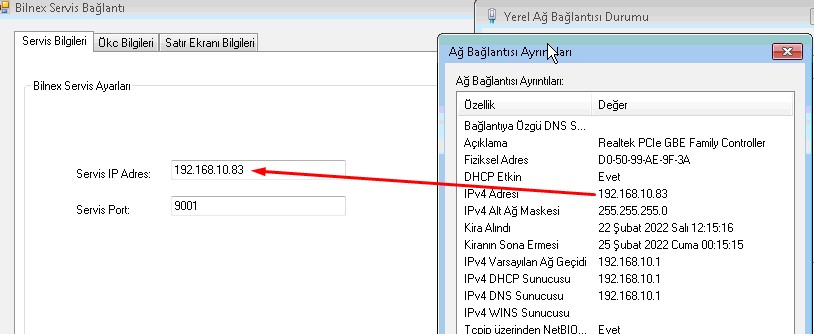
Bound Rate alanında yazan 9600 rakamı cihazlarda farklılık gösterebilir. İletişimde sorun yaşıyorsanız bu rakamı 2400 olarak bu değerle de çalışmaz ise diğer seçenekleri denemek gerekir.
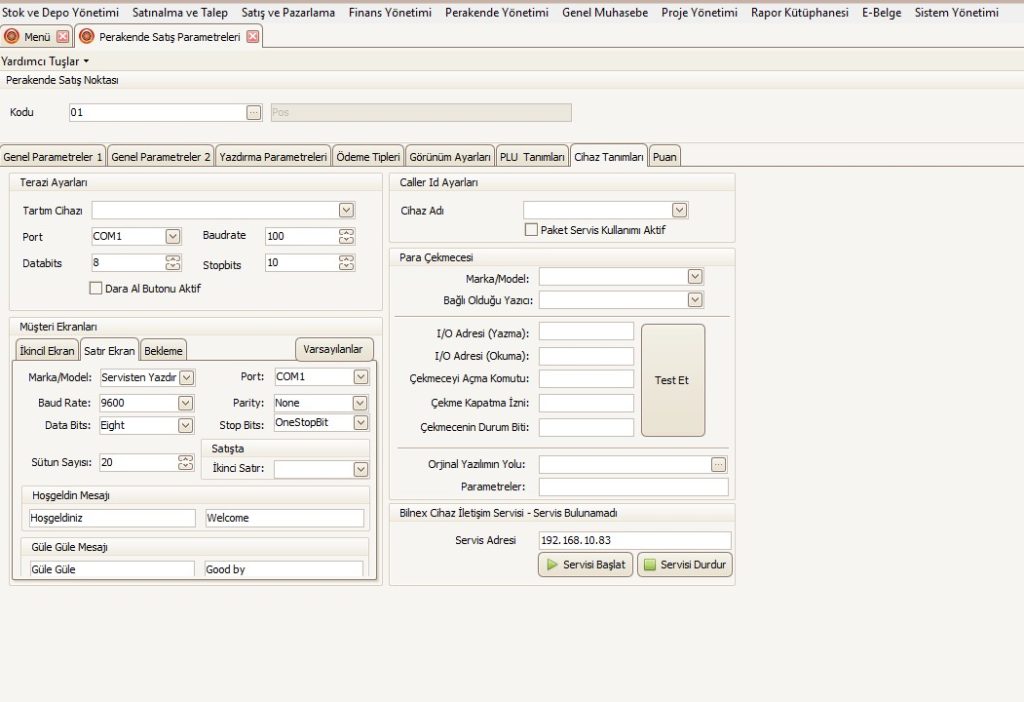
Bu ayarı hem Bilnex üzerinde hem de aşağıdaki Bilnex Servis uygulamasında ilgili alanda düzenlemek gerekir. Bu örnekte olduğu gibi her iki tarafta da farklı Bound Rate değerleri farklı olmamalı.
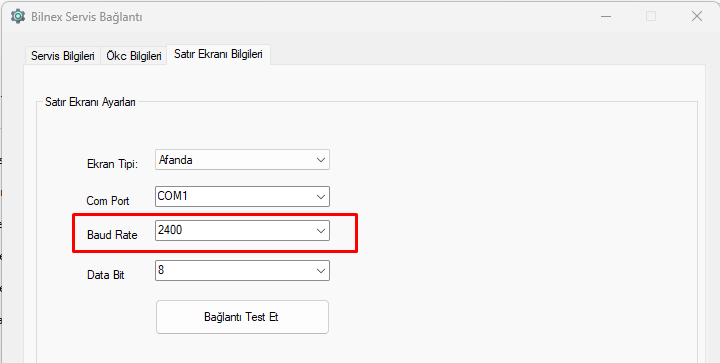
Servis programındaki tüm değişikliklerde ve/veya Ip değişikliğinde Servisi yeniden başlatmanız gerekir.
- Son olarak Bilnex Perakende Satış Parametrelerinde Cihaz Tanımları Sekmesinde “Servis Adresi” bölümündeki Ip adresini güncellemek yeterli olacaktır.